свяжется с Вами в ближайшее время!
Установка счетчиков Яндекс.Метрики и Google Analytics
Для того чтобы знать, как ведут себя пользователи на вашем сайте, вам необходимо установить на сайт счетчики веб-аналитики. С ними вы всегда будете знать, сколько у вас посетителей, какие страницы они посещают и какое действие на сайте чаще всего приводит к конверсии. Исходя из этого, вы сможете корректировать работу своего сайта и свои рекламные кампании.
В этой статье мы расскажем о том, как самостоятельно установить счетчики и проверить их работу.
Мы рекомендуем ставить оба счетчика, поскольку параметры Яндекса и Google несколько различаются. Вам пригодится аналитика обоих сервисов.
Как установить счетчики на сайт
В Яндекс.Метрике
1. Если у вас еще нет электронной почты в Яндексе, зарегистрируйтесь.
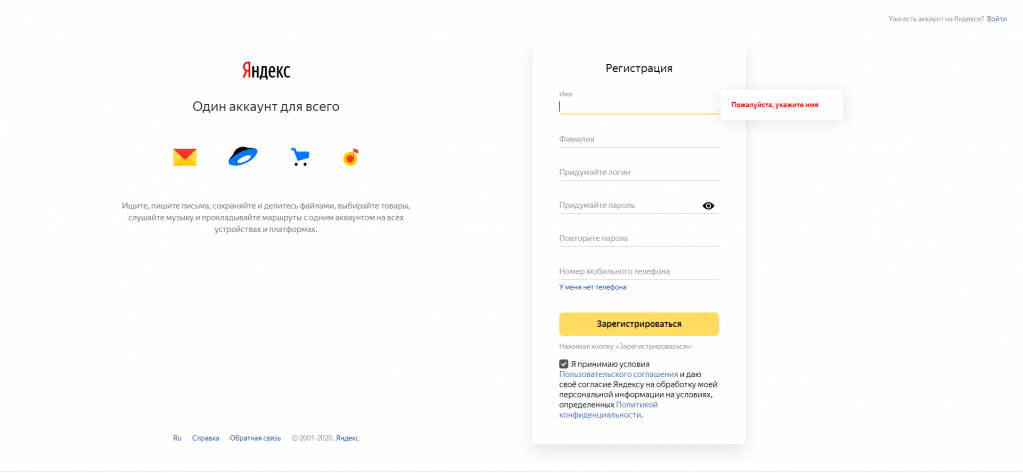
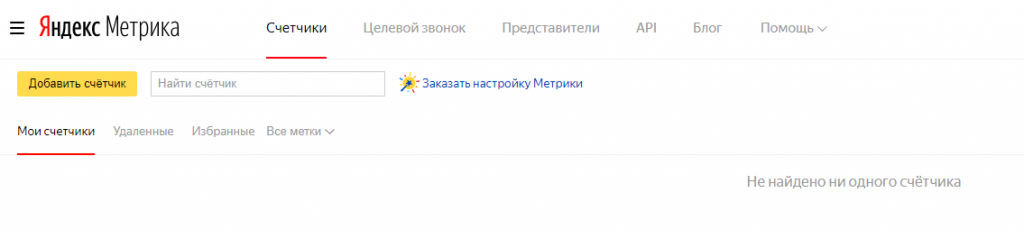
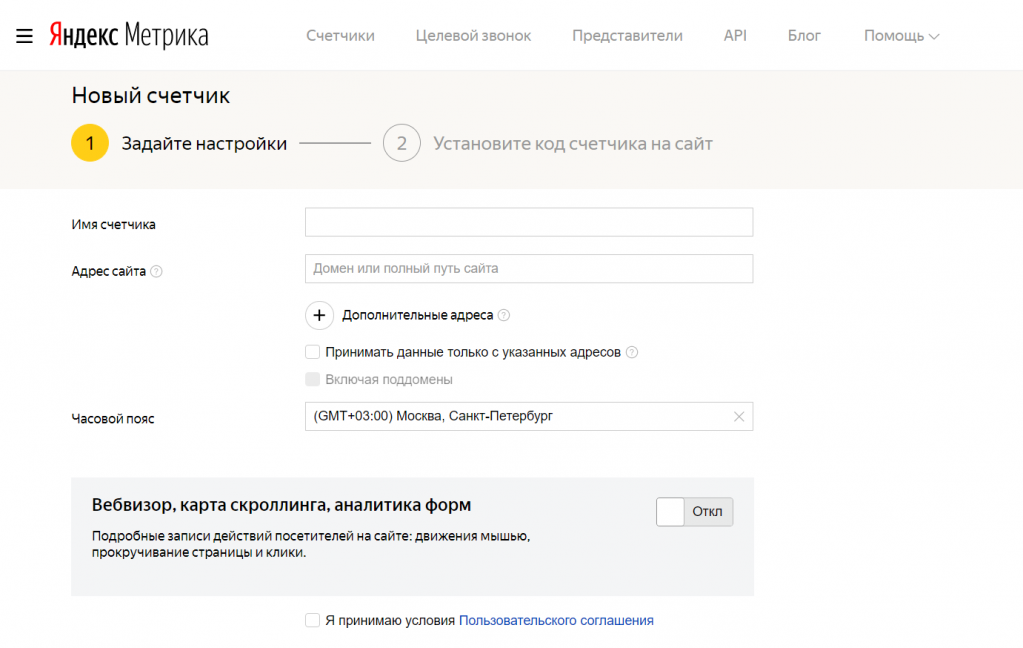
-
«Имя счетчика» — в этой графе лучше всего указывать название сайта, поскольку при создании будущих счетчиков для других сайтов вы можете легко запутаться, какой аккаунт к какому сайту относится;
-
«Адрес сайта» — добавьте URL вашего сайта;
-
«Часовой пояс» — указывайте тот часовой пояс, в котором находятся ваши пользователи. Если вы работаете на Бали, а продаете товары в Москве, указывайте Москву, чтобы не потерять конверсии;
-
«Вебвизор, карта скроллинга, аналитика форм» — включите, чтобы пользоваться крутыми фишками Яндекса;
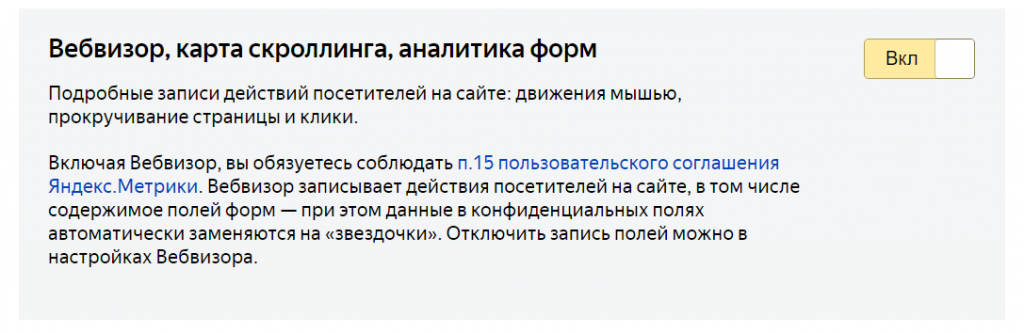
-
нажмите «Создать счетчик».
Если сайт самописный, можно вставить код по инструкции Яндекса.
Следовать инструкциям обязательно, иначе установка окончится тем, что счетчик либо ничего не покажет, либо покажет недостоверные данные.
В Google Analytics
Алгоритм — похожий.
1. Если у вас еще нет аккаунта в Google, создайте его.
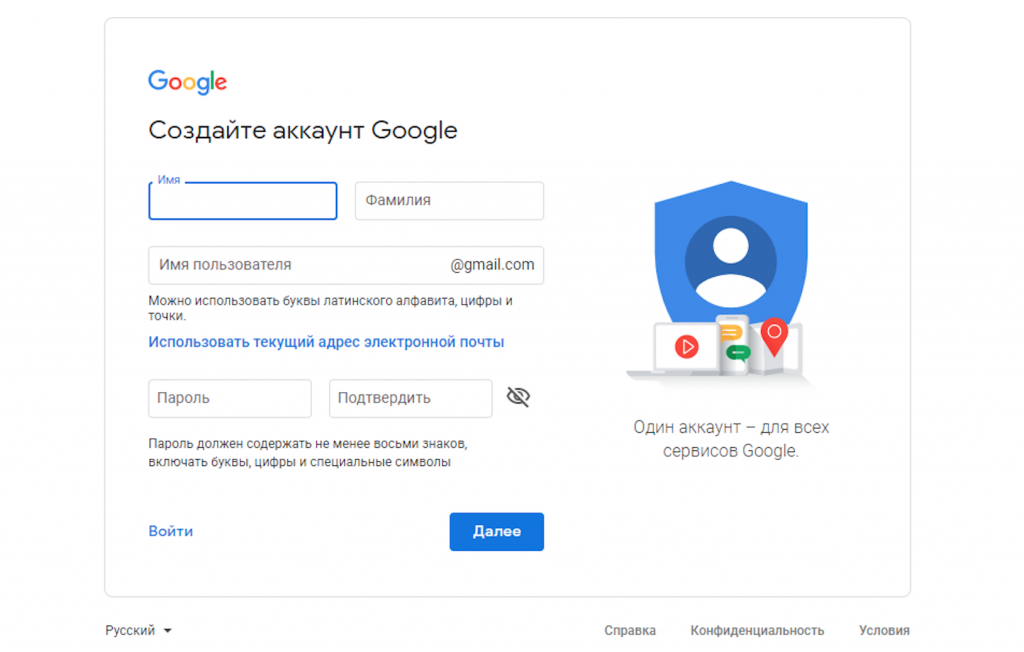
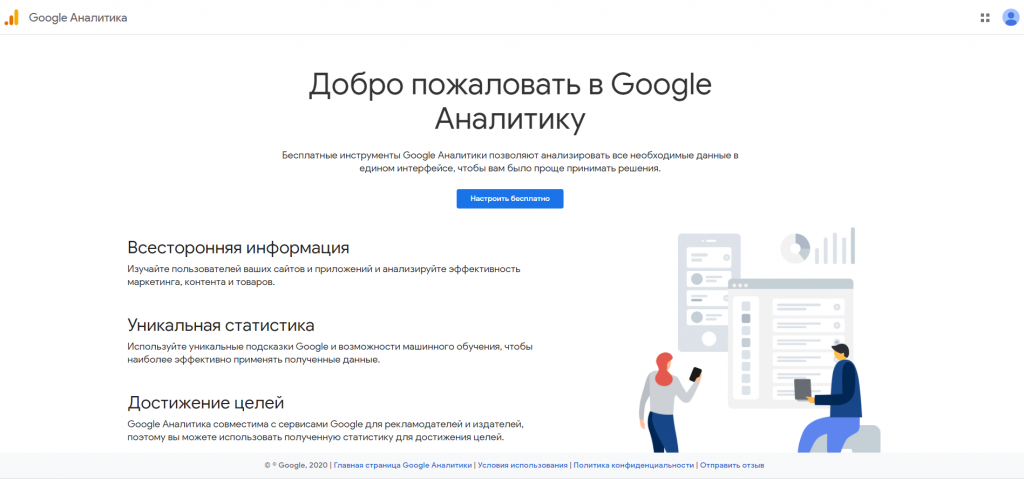
3. Введите данные о сайте, создайте счетчик.
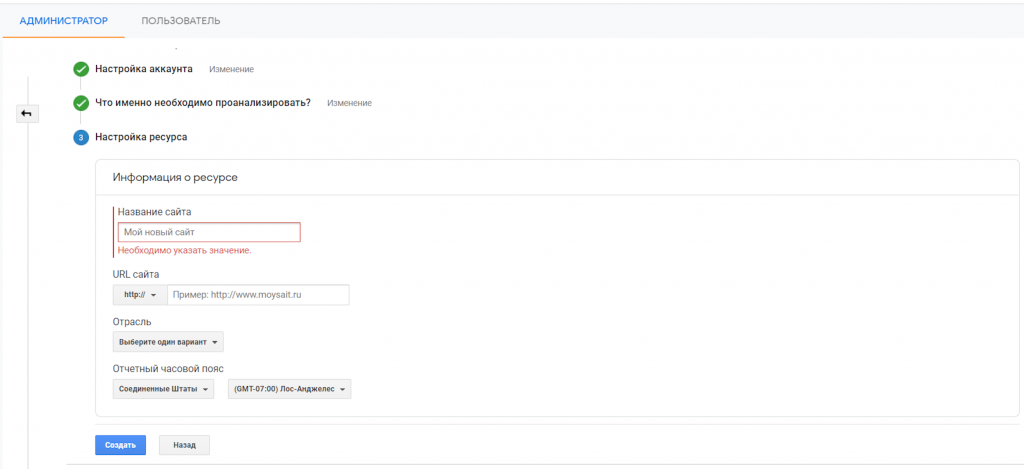
-
выберите «Веб-сайт»;
-
«Название аккаунта» — лучше добавьте в виде адреса сайта;
-
«Название сайта» — лучше добавьте URL;
-
«URL сайта» — введите адрес сайта, обязательно укажите http или https;
-
«Отрасль» — выберите приблизительно;
-
«Отчетный часовой пояс» — укажите обязательно, чтобы потом не потерять конверсии.
Если вы еще не перешли на https, сделайте это перед тем, как установить счетчик: протокол https влияет на показы, повышает рейтинг сайта.
Если вы создаете Google Analytics для сайта с кириллическим URL, воспользуйтесь конвертером в Punycode или просто скопируйте URL: к сожалению, Google Analytics пока не воспринимает URL на кириллице.
Если на одном аккаунте много счетчиков, название аккаунта лучше писать на английском или на русском, а URL оставить в Punycode.
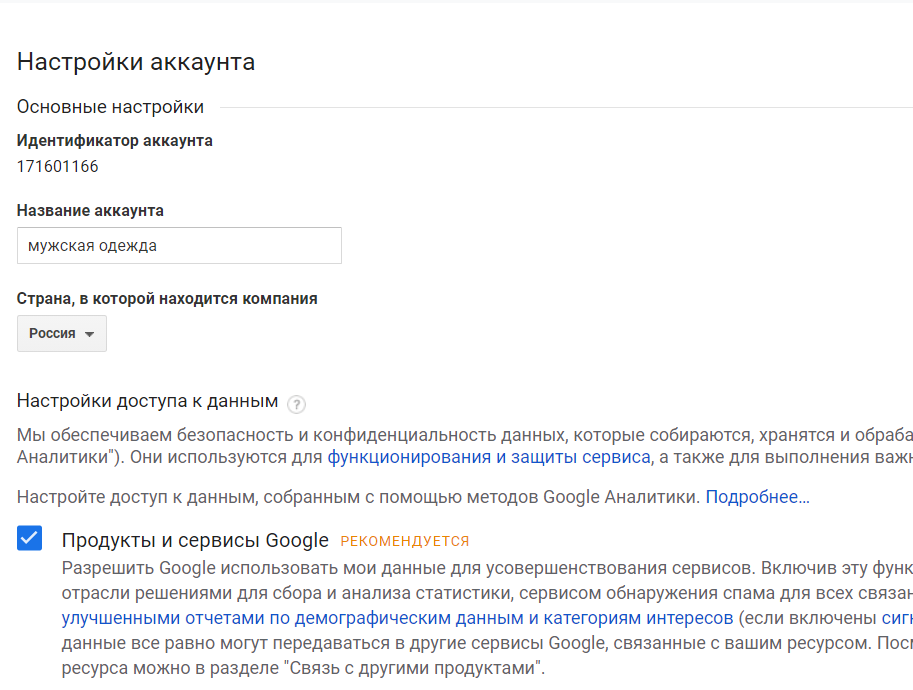
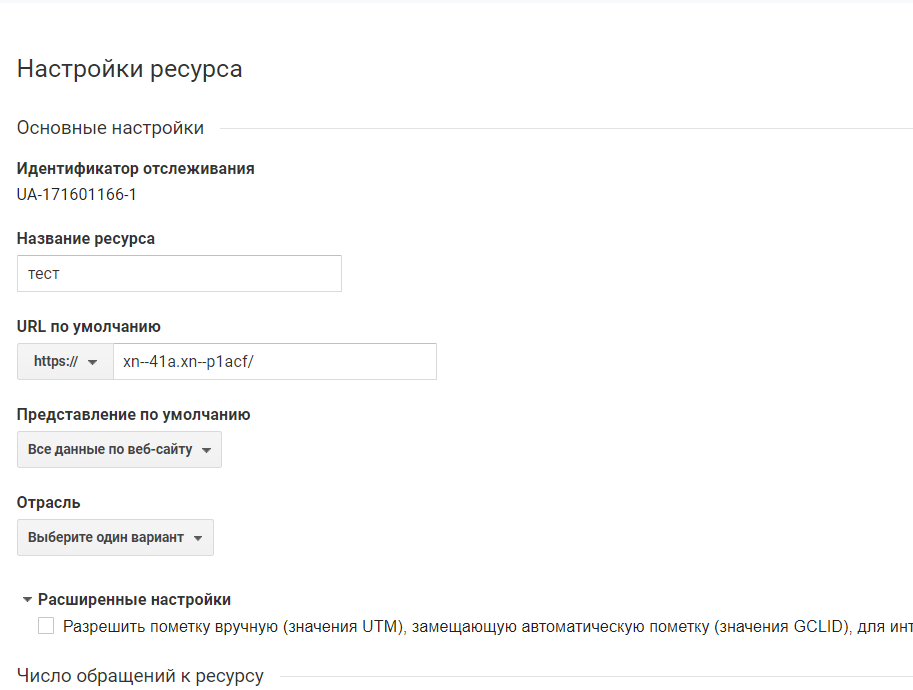
4. Внедрите счетчик на сайт. Инструкции по установке от разных платформ:
Также можно поставить счетчик самостоятельно или с помощью Google Tag Manager.
Как проверить, что счетчик установлен верно
В Яндекс.Метрике
-
С помощью Google Tag Manager, но он может не показать проблемы со счетчиком.
-
В интерфейсе Яндекс.Метрики в разделе «Сводка» — там вы видите сразу, появились посетители или нет, но данные могут быть неверными.
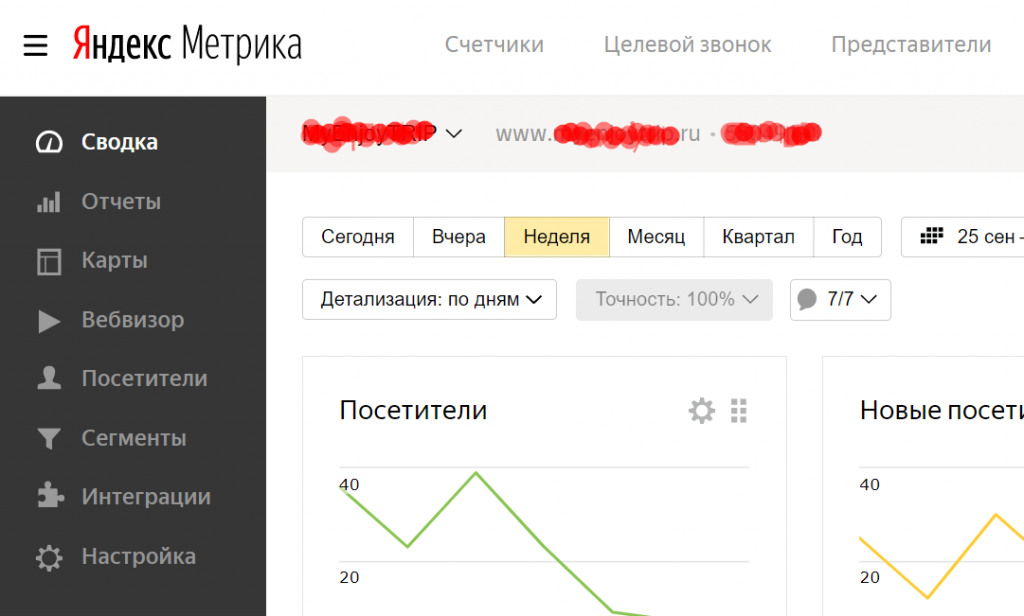
-
С помощью расширения Yandex Metrica Debugger — рекомендуемый вариант.
-
С помощью ?_ym_debug=1 — рекомендуемый вариант.
В Google Analytics
-
С помощью Google Tag Manager — самый легкий вариант.
-
В интерфейсе Google Analytics.
-
С помощью Tag Assistant — рекомендуемый вариант.
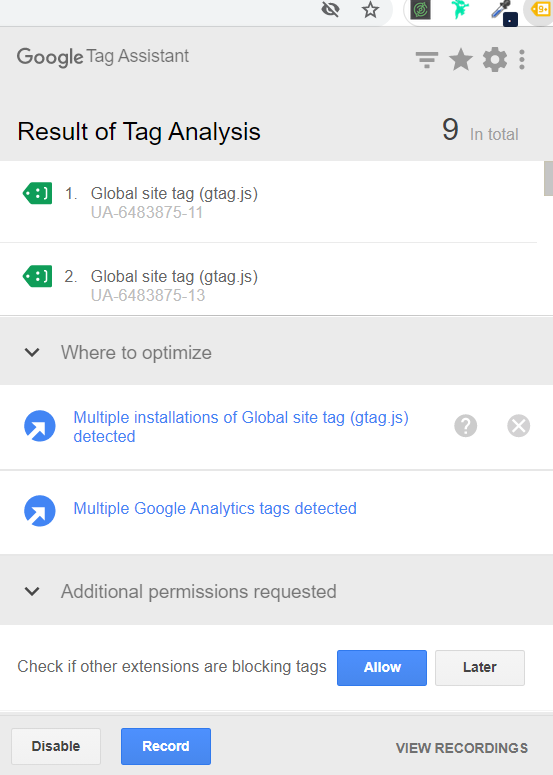
Зеленый ярлычок означает, что все установлено верно. Код счетчика, который вы видите рядом с ним, вы можете потом использовать в поиске Google Analytics для отслеживания.
Если вы затрудняетесь с установкой кода на сайт или сомневаетесь, верно ли работает ваш счетчик, вы всегда можете заручиться поддержкой программистов «R-брокер».
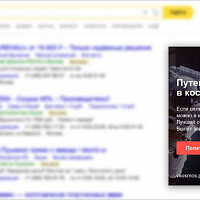

Закажите настройку аналитики в R-брокер


Спасибо за ваше обращение!
Наш менеджер вскоре с вами свяжется


.png)












